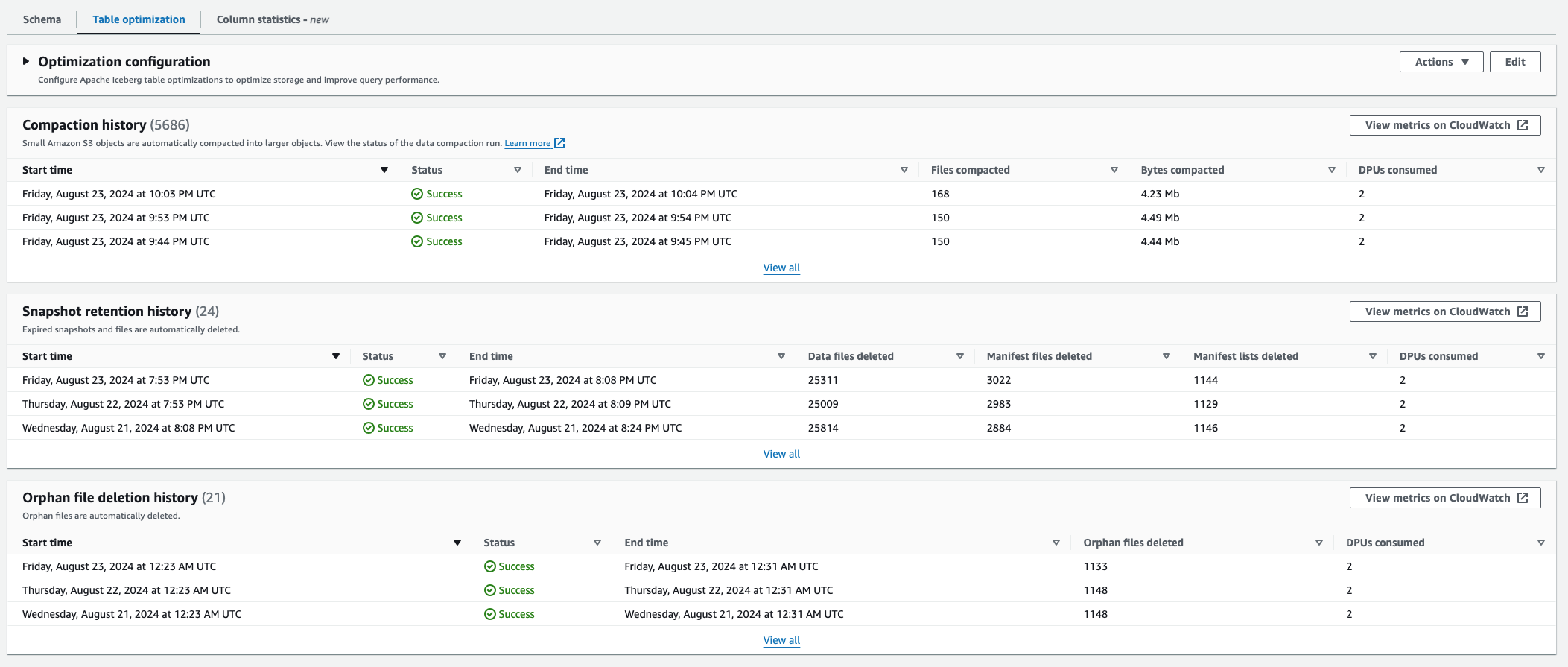AWS Glue 콘솔, AWS CLI 또는 AWS API 작업을 사용하여 Apache Iceberg의 최적화 상태를 볼 수 있습니다.
Iceberg 테이블의 최적화 상태 보기(콘솔)
-
AWS Glue 콘솔에서 데이터 카탈로그의 테이블 목록에서 Iceberg 테이블을 선택하면 Iceberg 테이블의 최적화 상태를 볼 수 있습니다. 테이블 최적화에서 모두 보기를 선택합니다.
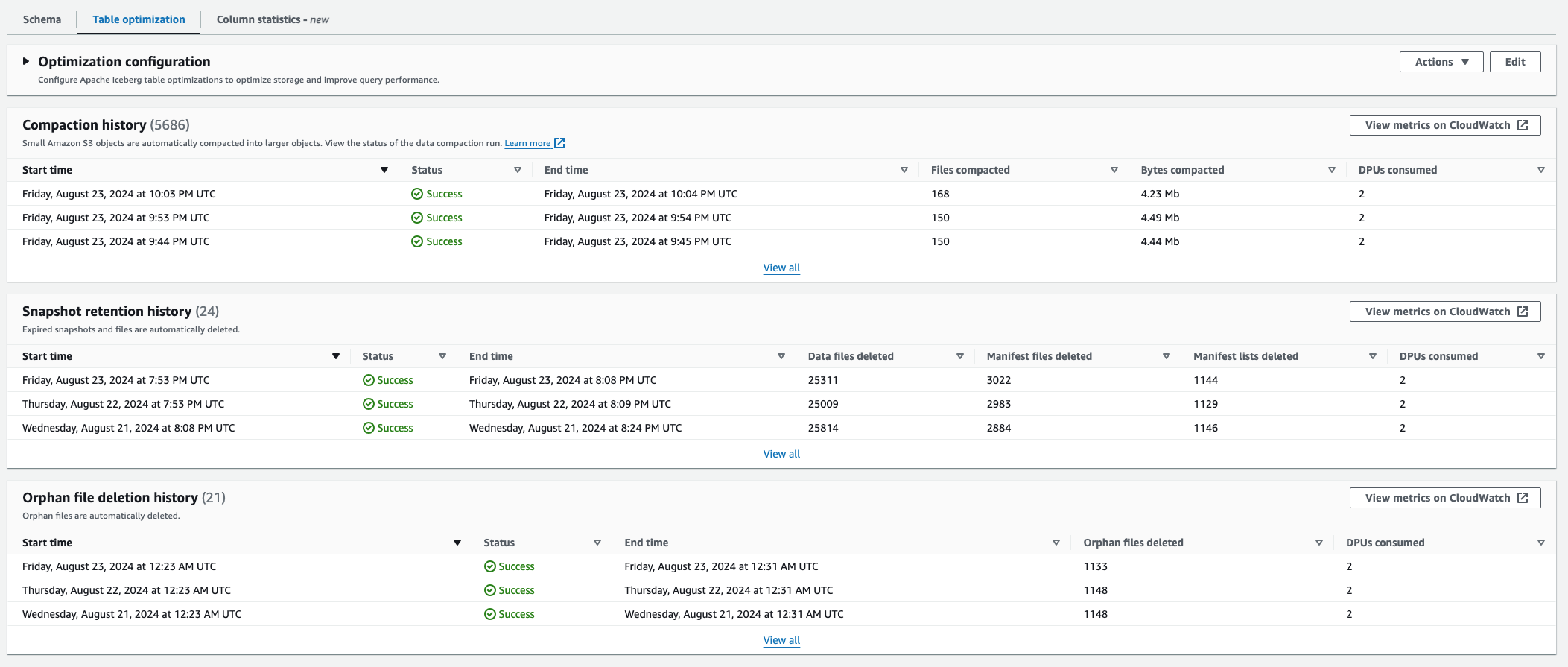
당사는 사이트와 서비스를 제공하는 데 필요한 필수 쿠키 및 유사한 도구를 사용합니다. 고객이 사이트를 어떻게 사용하는지 파악하고 개선할 수 있도록 성능 쿠키를 사용해 익명의 통계를 수집합니다. 필수 쿠키는 비활성화할 수 없지만 '사용자 지정' 또는 ‘거부’를 클릭하여 성능 쿠키를 거부할 수 있습니다.
사용자가 동의하는 경우 AWS와 승인된 제3자도 쿠키를 사용하여 유용한 사이트 기능을 제공하고, 사용자의 기본 설정을 기억하고, 관련 광고를 비롯한 관련 콘텐츠를 표시합니다. 필수가 아닌 모든 쿠키를 수락하거나 거부하려면 ‘수락’ 또는 ‘거부’를 클릭하세요. 더 자세한 내용을 선택하려면 ‘사용자 정의’를 클릭하세요.
필수 쿠키는 AWS 사이트 및 서비스를 제공하는 데 필요하며, 비활성화할 수 없습니다. 일반적으로 개인 정보 보호 기본 설정, 로그인 또는 양식 작성 등 사이트 내에서 사용자가 수행한 작업에 상응하는 쿠키가 설정됩니다.
성능 쿠키는 AWS에서 사이트 경험 및 성능을 개선할 수 있도록 고객이 AWS 사이트를 탐색하는 방법에 대한 익명의 통계를 제공합니다. 승인된 제3자가 AWS를 대신하여 분석을 수행할 수 있지만, 해당 데이터를 다른 특정 목적으로 사용할 수는 없습니다.
기능 쿠키는 유용한 사이트 기능을 제공하고, 사용자의 기본 설정을 기억하며, 관련 콘텐츠를 표시하는 데 도움을 줍니다. 승인된 제3자가 이러한 쿠키를 설정하여 특정 사이트 기능을 제공할 수 있습니다. 이러한 쿠키를 허용하지 않으면 이러한 서비스 중 일부 또는 전체가 제대로 작동하지 않을 수 있습니다.
광고 쿠키는 AWS의 광고 파트너가 AWS 사이트를 통해 설정할 수 있으며, 관련 마케팅 콘텐츠를 제공하는 데 도움을 줍니다. 이러한 쿠키를 허용하지 않으면 관련성이 낮은 광고가 표시됩니다.
일부 유형의 쿠키를 차단하면 AWS 사이트 경험이 영향을 받을 수 있습니다. 언제든지 이 사이트의 바닥글에서 [쿠키 기본 설정]을 클릭하여 해당하는 쿠키 기본 설정을 변경할 수 있습니다. AWS 사이트에서 AWS 및 승인된 제 3자가 쿠키를 사용하는 방법에 대한 자세한 내용은 AWS 쿠키 공지 사항을 참조하십시오.
쿠키 기본 설정을 저장할 수 없어 지금은 필수 쿠키만 저장합니다.
쿠키 기본 설정을 변경하려면 나중에 AWS Console 바닥글의 링크를 사용하여 다시 시도하세요. 문제가 지속될 경우 지원 센터에 문의하세요.
AWS Glue 콘솔, AWS CLI 또는 AWS API 작업을 사용하여 Apache Iceberg의 최적화 상태를 볼 수 있습니다.
AWS Glue 콘솔에서 데이터 카탈로그의 테이블 목록에서 Iceberg 테이블을 선택하면 Iceberg 테이블의 최적화 상태를 볼 수 있습니다. 테이블 최적화에서 모두 보기를 선택합니다.
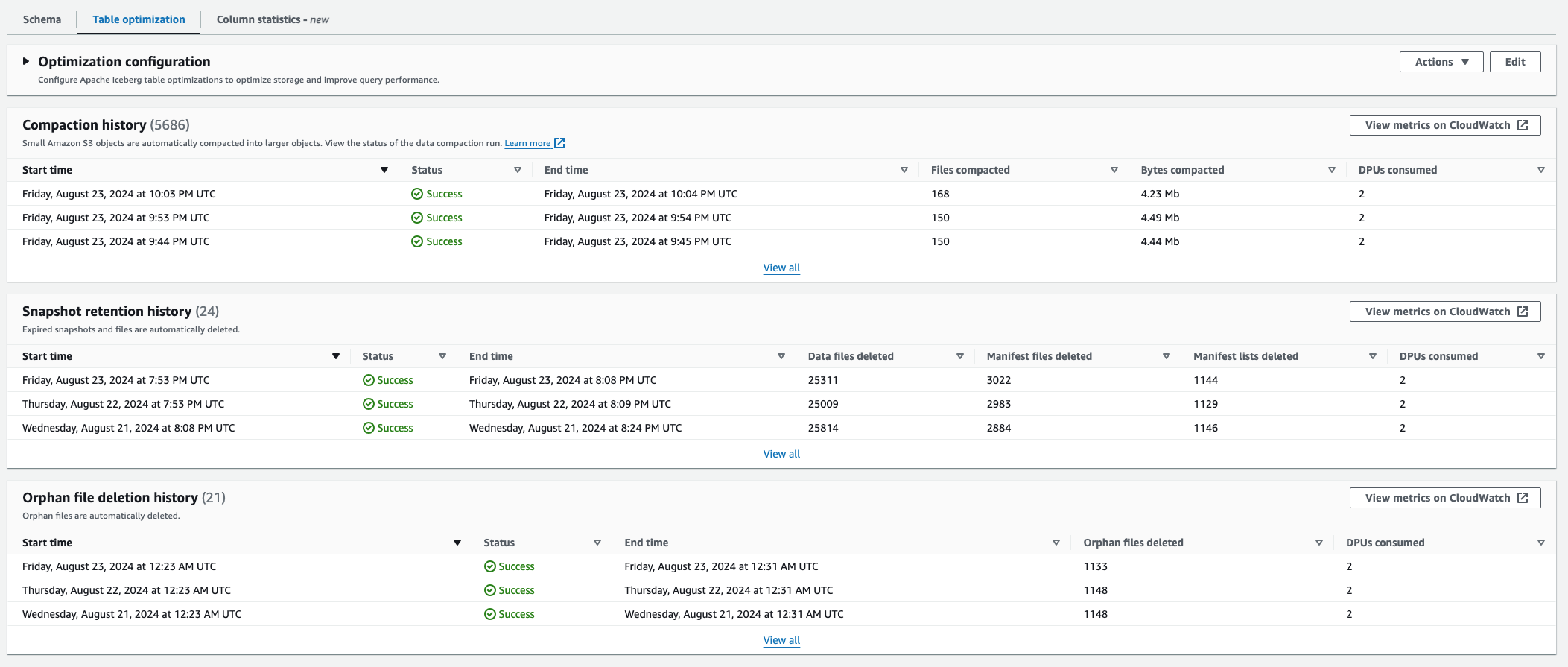
AWS CLI를 사용하여 최적화 세부 정보를 볼 수 있습니다.
다음 예제에서 계정 ID를 유효한 AWS 계정 ID로, 데이터베이스 이름과 테이블 이름을 실제 Iceberg 데이터베이스 이름과 테이블 이름으로 바꿉니다. type의 경우 최적화 유형이 제공됩니다. 사용 가능한 값은 compaction, retention 및 orphan-file-deletion입니다.
테이블의 마지막 압축 실행 세부 정보를 가져오려면
aws get-table-optimizer \ --catalog-id123456789012\ --database-nameiceberg_db\ --table-nameiceberg_table\ --typecompaction
다음 예제를 사용하여 특정 테이블에 대한 옵티마이저 기록을 검색할 수 있습니다.
aws list-table-optimizer-runs \ --catalog-id123456789012\ --database-nameiceberg_db\ --table-nameiceberg_table\ --typecompaction
다음 예제에서는 최적화 실행 결과를 검색하는 방법과 여러 옵티마이저의 구성 세부 정보를 보여줍니다. 최대 20개의 옵티마이저를 지정할 수 있습니다.
aws glue batch-get-table-optimizer \ --entries '[{"catalogId":"123456789012", "databaseName":"iceberg_db", "tableName":"iceberg_table", "type":"compaction"}]'
GetTableOptimizer 작업을 사용하여 옵티마이저의 마지막 실행 세부 정보를 검색합니다.
ListTableOptimizerRuns 작업을 사용하여 특정 테이블에서 지정된 옵티마이저의 기록을 검색할 수 있습니다. API 호출 한 번으로 옵티마이저 20개를 지정할 수 있습니다.
BatchGetTableOptimizer 작업을 사용하여 계정에서 여러 옵티마이저에 대한 구성 세부 정보를 검색합니다.
AWS Glue 콘솔에서 데이터 카탈로그의 테이블 목록에서 Iceberg 테이블을 선택하면 Iceberg 테이블의 최적화 상태를 볼 수 있습니다. 테이블 최적화에서 모두 보기를 선택합니다.
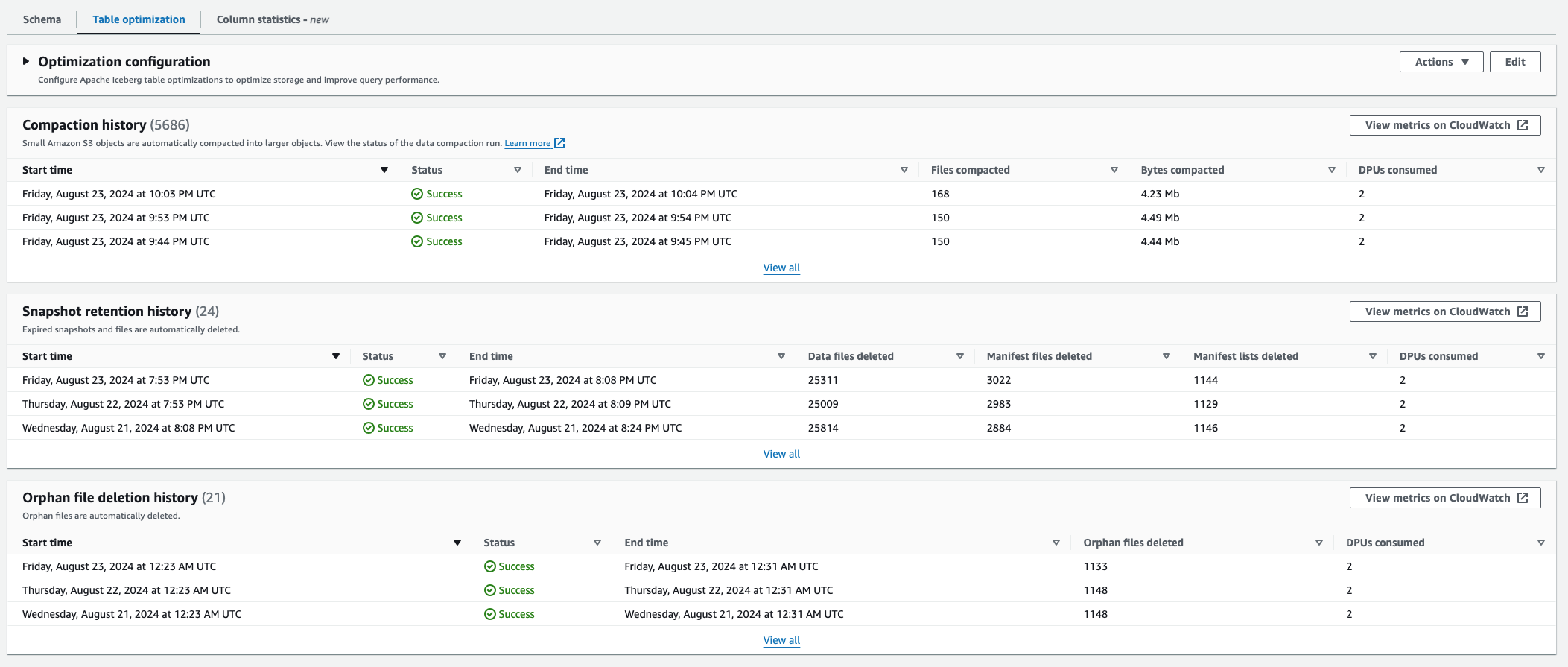
칭찬해 주셔서 감사합니다!
잠깐 시간을 내어 좋았던 부분을 알려 주시면 더 열심히 만들어 보겠습니다.
이 페이지에 작업이 필요하다는 점을 알려 주셔서 감사합니다. 실망시켜 드려 죄송합니다.
잠깐 시간을 내어 설명서를 향상시킬 수 있는 방법에 대해 말씀해 주십시오.